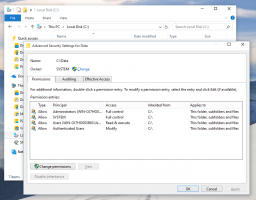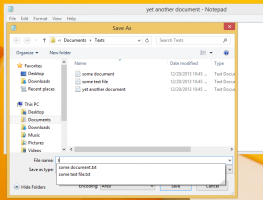Onemogućite poravnavanje ikona radne površine s mrežom u sustavu Windows 10
Vaša radna površina je posebna mapa koja prikazuje pozadinu koju ste odabrali i vaše datoteke, mape, dokumente, prečace i sve takve stavke koje ste pohranili. Pojavljuje se svaki put kada se prijavite u Windows. U ovom članku ćemo naučiti kako onemogućiti značajku Poravnaj ikone radne površine s mrežom za svoj korisnički račun u sustavu Windows 10.
Oglas
Savjet: U ranijim verzijama sustava Windows radna površina je imala važne ikone omogućene prema zadanim postavkama - ovo računalo, mreža, upravljačka ploča i vaša mapa korisničkih datoteka. Svi su prema zadanim postavkama bili vidljivi. Međutim, u modernim verzijama sustava Windows, Microsoft je većinu ovih ikona učinio skrivenim. U sustavu Windows 10 samo je koš za smeće prisutan na radnoj površini prema zadanim postavkama. Također, izbornik Start sustava Windows 10 također nema poveznice na ove ikone. Klasične ikone radne površine možete omogućiti na sljedeći način:
Omogućite ikone na radnoj površini u sustavu Windows 10
Prema zadanim postavkama, Poravnaj ikone radne površine omogućeno je. Ako povučete i ispustite ikone bilo gdje na radnoj površini, one će biti pričvršćene na mrežu i automatski će se rasporediti. Moguće je onemogućiti ovu značajku i postaviti ikone na radnoj površini na bilo koju poziciju na radnoj površini. Evo kako onemogućiti ovu značajku.
Da biste onemogućili poravnavanje ikona radne površine s mrežom na radnoj površini u sustavu Windows 10, učinite sljedeće.
- Minimizirajte sve otvorene prozore i aplikacije. Možeš koristiti Pobijediti + D ili Pobijediti + M tipke prečaca. Alternativno, možete desnom tipkom miša kliknuti programsku traku i odabrati "Prikaži radnu površinu" iz kontekstnog izbornika ili lijevom tipkom kliknuti na krajnji kraj programske trake.
 Savjet: vidi Koja je razlika između tipkovnih prečaca Win + D (Prikaži radnu površinu) i Win + M (Minimiziraj sve) u sustavu Windows
Savjet: vidi Koja je razlika između tipkovnih prečaca Win + D (Prikaži radnu površinu) i Win + M (Minimiziraj sve) u sustavu Windows
- Desnom tipkom miša kliknite prazan prostor na radnoj površini i odaberite Pogled - Poravnajte ikone s mrežom. Ova naredba će uključiti Poravnajte ikone s mrežom značajka.
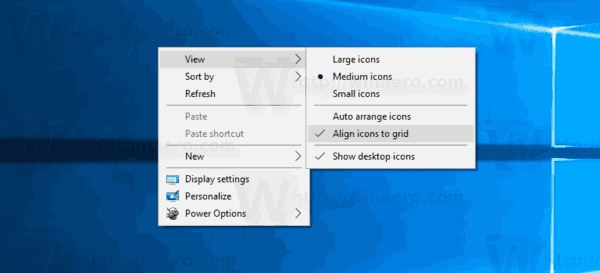
Kada je Poravnaj ikone s mrežom onemogućeno, kvačica će nestati pored naziva naredbe kontekstnog izbornika.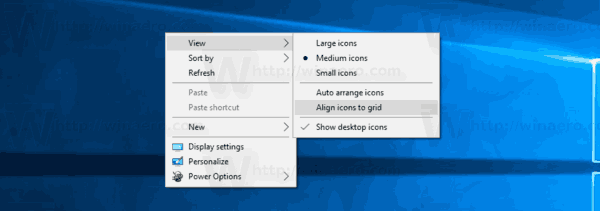
Ovo je prilično jednostavno.
Ova se značajka može konfigurirati posebnim podešavanjem registra. Evo kako se to može učiniti.
Onemogućite poravnavanje ikona radne površine s mrežom pomoću podešavanja registra
- Otvori Aplikacija Registry Editor.
- Idite na sljedeći ključ registra.
HKEY_CURRENT_USER\SOFTWARE\Microsoft\Windows\Shell\Bags\1\Desktop
Pogledajte kako doći do ključa registra jednim klikom.

- S desne strane izmijenite ili stvorite novu 32-bitnu DWORD vrijednost "FFlags". Postavite ga na jednu od sljedećih vrijednosti u decimalnom obliku.
1075839520 - onemogućite automatsko raspoređivanje ikona i poravnajte ikone s mrežom
1075839525 - omogući automatsko raspoređivanje ikona i poravnanje ikona s mrežom
1075839521 - omogućite automatsko raspoređivanje ikona i onemogućite poravnavanje ikona s mrežom
1075839524 - onemogućite automatsko raspoređivanje ikona, ali omogućite poravnavanje ikona s mrežomNapomena: čak i ako jeste pokrenuti 64-bitni Windows i dalje morate stvoriti 32-bitnu DWORD vrijednost.

- Da bi promjene koje je izvršio podešavanje Registry stupile na snagu, morate to učiniti ponovno pokrenite ljusku Explorera.
To je to.